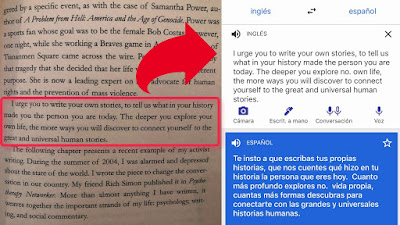Traducir textos de inglés a español utilizando únicamente la cámara de tu teléfono celular es algo que ya puedes hacer incluso sin conexión a internet con la ayuda de una aplicación gratuita llamada Google Translate.
En este articulo te voy a enseñar como utilizar esta aplicación como un traductor instantáneo de idiomas, te explicaré en que situaciones podría ser realmente útil y te daré algunas recomendaciones para que le saques el mayor provecho posible ya que además de traducir en tiempo real con la cámara también te ayudará a obtener traducciones de textos en las fotos que tengas guardadas en tu dispositivo móvil.
A continuación un video especial de Yes en inglés, tu canal para aprender inglés en línea, si quieres ver nuestras lecciones de inglés desde cero te invito a que te suscribas al canal y que actives las notificaciones haciendo clic en la campanita:
Mira este video en YouTube: Traductor de inglés a español con cámara o foto sin usar internet
Descargar: App para Android
Descargar: App para iPhone
Usos comunes de traducción automática al apuntar con la cámara
La funcionalidad de traducción automática al apuntar con la cámara puede ser muy útil al viajar al extranjero o incluso en tu propia ciudad cuando te encuentres con textos en un idioma que desconozcas ya que podrás traducir diversos formatos de medios de comunicación, por ejemplo: letreros, señalamientos de tráfico, menús de restaurantes, portadas de libros, carteles en las tiendas, anuncios en los supermercados e incluso publicidad de productos en las revistas.
Como puedes notar en este ejemplo, se trata de traducciones cortas, con unas cuantas oraciones por mucho, ahí es donde recomiendo la traducción automática del traductor de Google usando la cámara.
Traducción por imagen o fotografía cuando es un texto largo
Cuando lo que tú quieras es traducir un texto largo con distintos párrafos, como puedes encontrarlos en un libro o en una revista, ahí te sugiero que hagas uso de la traducción por imagen o fotografía en la cual podrás directamente tomar la foto desde la aplicación o importarla desde tu galería de imágenes. En este caso las traducciones serán más confiables ya que la inteligencia artificial de Google podrá escanear la totalidad del texto y sugerir traducciones mucho más precisas respecto al contexto original.
Cuando tocas el icono de Cámara entra directamente a la modalidad de traducción instantánea, aquí es donde puedes apuntar cualquier texto y veras esas palabras traducidas en tiempo real, pero si miras en la parte inferior de esta interfaz también puedes notar la opción "Escanear" e "Importar".
Cuando tocas escanear tendrás la oportunidad de tomar una fotografía, posteriormente la aplicación usará sus algoritmos de reconocimiento de texto para detectar las palabras en la imagen, en este momento tienes dos alternativas: tocar seleccionar todo en la parte inferior o directamente decirle a la app cual es el texto que quieres traducir deslizando tu dedo en la pantalla, de cualquier forma que elijas tendrás que tocar la flecha apuntando a la derecha que aparece en la parte superior para ir a la traducción completa.
Por otro lado si lo que quieres es traducir el texto de una imagen que ya tienes guardada en tu teléfono, la opción a elegir es "Importar", ahora solo resta seleccionarla de tus álbumes y elegir los textos que necesitas traducir, o en su defecto seleccionar todo. Si te equivocaste de idioma de origen siempre puedes intercambiarlos pulsando el icono con dos flechas en la parte de en medio.
Por otro lado si lo que quieres es traducir el texto de una imagen que ya tienes guardada en tu teléfono, la opción a elegir es "Importar", ahora solo resta seleccionarla de tus álbumes y elegir los textos que necesitas traducir, o en su defecto seleccionar todo. Si te equivocaste de idioma de origen siempre puedes intercambiarlos pulsando el icono con dos flechas en la parte de en medio.
Ventajas de la app: Pronunciación de texto y función de guardado
Dos cosas que me gustan mucho de la app: Primera, puedes escuchar la pronunciación del texto original o del texto traducido al tocar el pequeño icono de bocina, es una función muy interesante si lo que quieres es aprender a pronunciar correctamente un idioma ya que a quien escuchas es una persona nativa. La segunda cosa que me gusta de la aplicación Google Translate es que puedes guardar las traducciones tocando el icono de estrella, las traducciones se almacenan en la sección de la parte inferior llamada "Guardadas", es una función útil cuando quieres almacenar traducciones para estudiar más adelante o las que por alguna razón quieres consultar en un futuro.
Instalación de Google Traductor en tu teléfono Android o iPhone
Ya hemos hablado de algunos usos, funciones y recomendaciones al momento de hacer una traducción, es hora de que te explique cómo puedes obtener esta genial herramienta en tu teléfono inteligente. Lo primero que tienes que hacer para probar todas las funciones que te he mencionado es instalar la aplicación desde la Play store para dispositivos Android o desde la iTunes app store para los teléfonos iPhone, tengo entendido que la app tiene compatibilidad con la mayoría de los dispositivos de gama media, busca la app en las respectivas tiendas de aplicaciones como Google Translate o Google Traductor, dependiendo de en qué idioma tengas configurado tu teléfono celular.
Configuraciones: Paquetes de idiomas sin internet y permisos
Ya instalada la aplicación puedes abrirla y te encontrarás con una interfaz muy bien cuidada donde en la parte superior tiene las opciones de idioma original en la parte izquierda y el idioma al cual quieres traducir en la parte derecha, si tocas el icono de las flechas en la parte de en medio se van a intercambiar estas opciones.
También si haces clic en cada idioma puedes seleccionar el que más te interesa para cada apartado. Una cosa muy importante, es probable que ya tengas descargado el idioma inglés, eso significa que la app podrá reconocer las palabras en este idioma sin necesitar conexión a internet, si lo que quieres es hacer traducciones instantáneas de español a ingles sin usar los datos te sugiero que descargues de igual manera el idioma español para que no tengas problemas al momento de traducir lo que necesites. Cada paquete de idiomas pesa menos de 50 megabytes, por lo cual no creo que tengas problemas de espacio.
Ahora si ya puedes hacer la magia, solo tienes que tocar el icono de cámara, la app por supuesto te pedirá permiso para acceder a esta función así que das OK y listo, ya tienes acceso a una infinidad de traducciones instantáneas utilizando solamente la cámara de tu teléfono o con las imágenes que contengan texto guardadas en tus álbumes de fotos.
Algunas desventajas, inconvenientes y puntos negativos al traducir
Hasta el momento te he platicado de todos los beneficios de traducción con esta aplicación pero ya es tiempo de hablar de algunas de sus desventajas porque esta app tampoco es que sea perfecta, comienzo mencionando que aunque Google Translate hace un muy buen trabajo para reconocer las imágenes y extraer las palabras incluidas, la verdad es que para que sean bien reconocidas las palabras tienen que estar muy bien alineadas, si se detecta que están desordenadas la app tiende a dar traducciones un tanto caóticas, así que si quieres traducir de esta manera un texto asegúrate este se encuentre alineado de manera firme. Aquí hay un ejemplo de cuando no pudo traducir de español a ingles una señalización de "gracias por no estacionarse" porque las letras parecen no estar posicionadas firmemente.
Otro punto negativo es que no puedes hacer zoom en la app para traducir directamente un texto que está alejado de donde tu estas, tienes que acercarte a una distancia en que la aplicación pueda detectar las palabras perfectamente. Y por último, la traducción en ocasiones es muy buena, pero en otras es demasiado básica, no sabes cuándo podrás obtener una traducción 100% precisa, sin embargo lo único que te puedo asegurar es que la aplicación está siendo constantemente mejorada por parte de Google, no tengo ninguna duda de que todos los inconvenientes aquí mostrados serán pulidos en nuevas versiones del futuro.
Conclusiones, puntos de vista generales y despedida
En conclusión y tomando en cuentas todas las ventajas y desventajas aquí vistas, puedo recomendar que instales la aplicación de Google traductor porque de forma gratuita puedes traducir de manera rápida en tiempo real y sin conexión a internet infinidad de textos utilizando solamente la cámara de tu celular o con una imagen almacenada en tu teléfono. En la versión más reciente dice que soporta 90 idiomas de origen disponibles, así que si tienes planes de viajar al extranjero a conocer otras culturas esta aplicación es 100% imprescindible, ni siquiera te lo pienses e instala Google translate ahora mismo. Y en caso de que ya la tengas instalada pues enhorabuena, es momento de usar tu teléfono para algo más que redes sociales, juegos y mensajería.
Eso sería todo por esta ocasión, espero que el articulo te haya ayudado a descubrir nuevas maneras de sacar provecho a tu Smartphone en el apartado de herramientas para mejorar en tu aprendizaje del inglés. Agradecería que compartas este tutorial con un amigo o familiar a quien le pueda ser de utilidad, también puedes escribirnos un comentario en la parte de abajo indicándonos recomendaciones de aplicaciones que te han ayudado y de las que podríamos hacer un instructivo próximamente.
Video Google Dictionary, traducción de palabras en la computadora
En nuestro canal de YouTube "Yes en Inglés" tenemos en video en el cual te explicamos como utilizar Google Dictionary, que básicamente es un diccionario en línea con el que puedes traducir palabras inmediatamente al resaltarlas de cualquier página web cuando navegas utilizando una computadora, muy útil para quienes están en fase de aprender vocabulario en inglés.
Consulta este articulo en nuestra pagina web: Traductor de inglés a español y de español a inglés Google Dictionary gratis con pronunciación
Únete a nuestra comunidad en Facebook y síguenos en Instagram
Quiero invitarte a que te unas a nuestro grupo de facebook llamado "aprender inglés desde cero", aquí puedes hacer preguntas acerca de todas las dudas que tengas del idioma y más personas como tú, que también están aprendiendo inglés te van a ayudar en todo lo que ellos puedan. Es una comunidad de la cual me siento muy orgulloso de haber creado porque todos nos ayudamos a ser cada día mejores en el idioma. Por otra parte en nuestro Instagram publico lecciones de mis cursos en YouTube y también actualizo con historias cuando hay nuevos videos en el canal, si me quieres seguir ahí me encuentras como @cursoyesingles.
Visita nuestra sección "Yes en Inglés" donde tenemos todos los enlaces a los cursos, redes sociales y contenido gratuito para aprender este importante idioma.
Ahora si es todo, se despide Alberto Carranza del canal Yes en Ingles, nos vemos en el próximo tutorial.
Contenido Relacionado: